1. 원격 PC(데스크톱) 설정 및 IP 확인
우리가 원격 데스크톱 활성화 시키는 목적은 다양하지만 아무래도 집이나 회사의 전원이 켜져 있는 PC에 원격 접속 하여 업무를 보거나 작업을 할 때 주로 사용합니다. 원격 PC 설정과 접속은 Windows 운영체제에서 기본적으로 제공되는 기능이고 윈도 버전에 따라 제공이 안 되는 버전도 있으니 유의 바랍니다.
원격 데스크톱 설정의 기본 설정 방법과 사용 시의 몇 가지 팁을 소개해 드리려고 합니다.
먼저 원격 PC 설정 및 접속 절차는 아래와 같습니다.
원격 데스크톱 활성화 > PC IP 주소 확인 > 원격데스크톱 연결
1) 원격 PC(데스크톱) 활성화
경로 : 시작 > 설정 > 시스템 > 원격 데스크톱 > 활성화 버튼 클릭


위 경로 접근 후 원격 데스크톱 버튼을 활성화시키면 1단계 활성화가 완료됩니다. 2) 원격 PC IP 주소 확인
경로 : 시작 > 명령프롬프트(cmd) 실행 > ipconfig 명령어로 IP 주소 확인

※ 기타 : 아래와 같이 윈도 10 홈 버전은 원격 데스크톱 지원이 안되니 버전 업데이트가 필요합니다.

2. 윈도 PC에서 원격 접속
마찬 가지로 외부 PC로 집이나 회사에 있는 PC로 원격 접속 시 Window 운영체제에서 기본 제공되는 원격 데스크톱 연결 앱을 통하여 접속할 수 있습니다. 경로 : 시작 > 원격데스크톱 연결 > 앱 실행

실행 후 아래와 같이 컴퓨터(C) 란에 접속할 PC의 IP 주소를 입력하고 연결합니다.

연결 시도 후 아래와 같이 사용자이름 (기본 : user)과 함께 암호입력란이 팝업 되고 암호입력 및 확인으로 접속이 가능합니다.
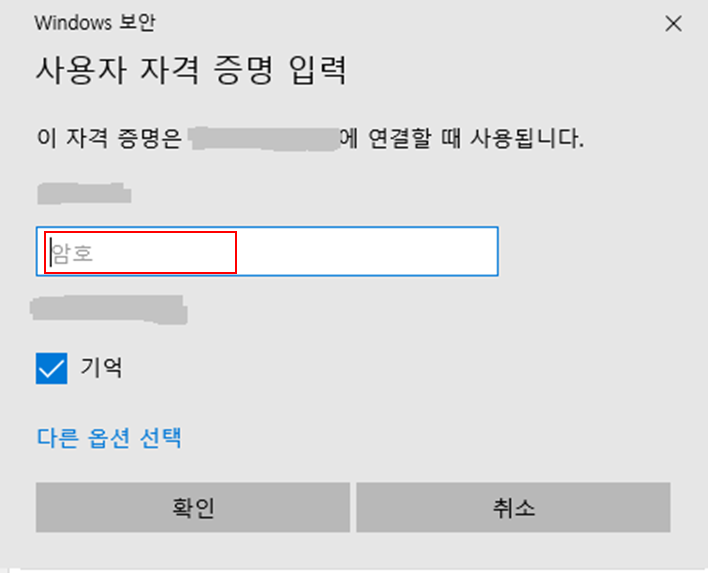
아래 화면과 같이 원격 데스크톱 연결이 완료되었고 종료는 우측 상단 'X' 선택 시 종료됩니다.

※ 팁 : 연결 전 옵션 메뉴를 활용하여 접속 PC의 추가 설정을 할 수 있습니다.

(1) 항상 자격 증명 묻기 옵션은 원격 PC로의 접속 시 자격증명을 항상 묻는 메뉴가 나오게 하는 메뉴이고 보안에 취약하지 않은 PC에서 접속 중이라면 이 체크박스는 공란으로 두시는 게 추후 접속할 때에도 편리합니다.
(2) 디스플레이는 디스플레이의 크기 설정과 접속할 원격 PC의 모니터가 듀얼 모니터 사용 중일 경우 접속 PC에서도 동일하게 듀얼모니터를 사용할 수 있는 메뉴입니다.
(3) 원격 오디오 재생 메뉴는 원격 PC에서 작동할 오디오가 접속 PC에 전달되어 마이크/스피커를 사용할 수 있는 메뉴입니다.
3. 맥북에서 원격 PC 접속
이번엔 맥북에서 원격 설정된 PC로의 접근 방법을 알아보도록 하겠습니다. Window 운영체제와는 다른 Mac 운영체제이기 때문에 윈도와는 다른 어플이 필요합니다. 아래와 같이 앱스토어에서 "microsoft remote desktop" 어플을 다운로드합니다.
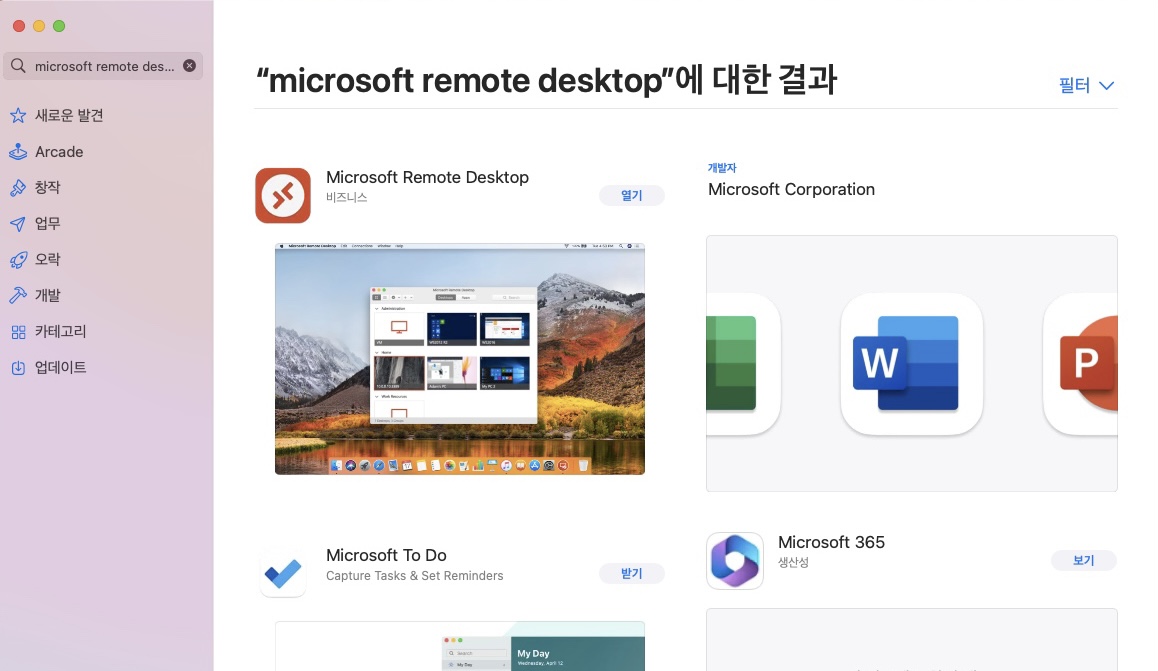
이후 앱을 실행하여 화면 또는 상단 메뉴의 “Add PC”를 클릭하여 PC를 추가합니다.
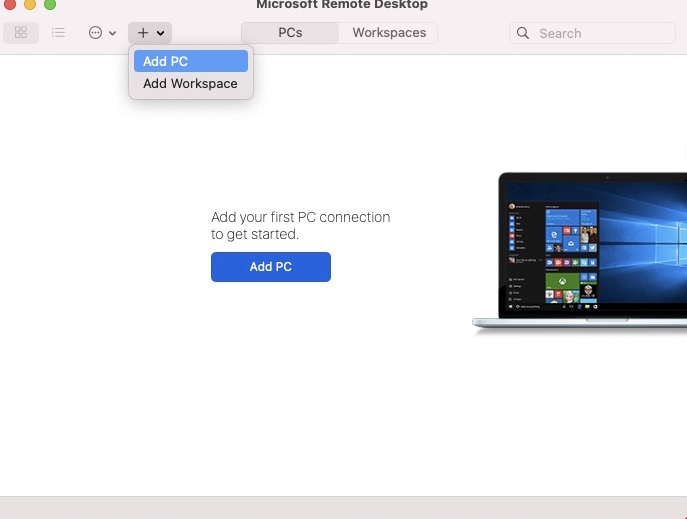
PC name에 접속하려는 원격 PC의 IP주소를 입력하고 접속을 시도합니다. 윈도 원격 접속과 마찬가지로 접속 시 디스플레이 옵션과 오디오 옵션을 선택하여 접속할 수 있으니 참고하시기 바랍니다.


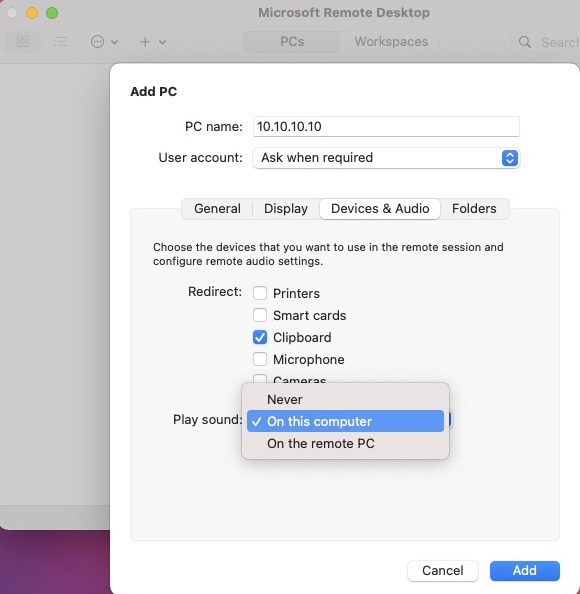
접속 옵션 설정 후 “Add” 선택 시 아래와 같이 사용 중인 username과 비밀번호 입력 후 원격 PC에 접속 가능합니다.
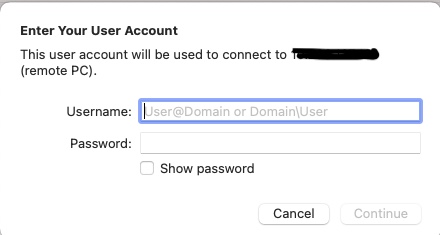
'IT' 카테고리의 다른 글
| 챗 GPT 사용법 (Feat. 구글, 마소) (2) | 2023.02.12 |
|---|---|
| APN (Acess Point Name) 과 프라이빗 LTE, 프라이빗 5G (P-LTE / P-5G) (3) | 2023.02.07 |
| 지하철 내 블루투스 음악 끊김 현상과 원인 (2) | 2023.01.31 |